Nel corso del tempo abbiamo pubblicato diversi articoli interamente dedicati al funzionamento di Microsoft Excel.
Di seguito presentiamo quelle che secondo noi sono alcuni tra i migliori trucchi in assoluto per lavorare senza difficoltà sui fogli di calcolo Excel ed estrapolare informazioni da dati spesso non ben organizzati e non sufficientemente strutturati.
Per tutti i suggerimenti abbiamo utilizzato come base un foglio di lavoro Excel 2016 ma gran parte delle indicazioni si applicano senza problemi anche alle precedenti versioni del software Microsoft.
1) Excel e LibreOffice: come spostarsi all’inizio e alla fine di righe e colonne
Forse tra le indicazioni più utili quelle presentate in quest’articolo. Quando si deve lavorare su un foglio elettronico che contiene centinaia di colonne e migliaia di righe è complicato spostarsi nelle varie direzioni e passare rapidamente da un’estremità all’altra del file. Ecco la soluzione.
2) Trova e sostituisci con Excel e LibreOffice Calc
Capita spesso di dover cercare tutte le occorrenze di una stessa stringa (o varianti di essa) all’interno di un foglio elettronico e applicare una serie di modifiche. Vediamo come usare Trova e sostituisci su un foglio elettronico che contiene dati contraddistinti da una struttura non perfettamente omogenea.
3) Excel e LibreOffice: ricerca testo in una colonna con CERCA.VERT
Sempre sul versante delle ricerche, presentiamo una funzione che aiuta molto nell’individuazione dei valori d’interesse nelle varie colonne del foglio elettronico.
4) Excel: come trovare le voci che sono in una colonna ma non nell’altra
Se si avesse a che fare con elenchi composti da migliaia di voci, utilizzando Excel è possibile ottenere ad esempio la lista degli oggetti che sono in un elenco ma non nell’altro.
5) Funzioni più utili di Excel e LibreOffice Calc
Quali sono le funzioni più utili in Excel e LibreOffice Calc e come utilizzarle nella propria attività lavorativa.
6) Excel: come si usa la funzione FREQUENZA
Altra guida su una funzione molto utile che aiuta a stabilire la distribuzione di un insieme di valori all’interno di intervalli predefiniti.
7) Come stampare etichette da Excel
Una guida all’uso della funzionalità chiamata “stampa unione”. Per stampare direttamente sulle etichette partendo da un elenco di indirizzi salvato come foglio elettronico Excel.
8) Tabella pivot, cos’è e come utilizzare le funzioni avanzate di Excel
Vera e propria “arma segreta” per chi utilizza i fogli elettronici per scopi professionali, le tabelle pivot aiutano a costruire ponti tra i vari fogli elettronici e plasmare modelli di dati utili anche per una corretta visualizzazione delle informazioni.
9) Creare grafici e report interattivi da Excel, database e da qualunque sorgente di dati
Come utilizzare uno strumento Microsoft, per larga parte gratuito, come PowerBI per generare grafici e report a partire dal contenuto dei fogli elettronici Excel. Con la possibilità di combinare i dati provenienti da più sorgenti ed estrarre solo le informazioni utili, da visualizzare come report in forma compatta.
10) Come usare query SQL in Excel
Funzionalità integrata in Excel che quasi nessuno conosce: in pochi sanno, infatti, che è possibile utilizzare le query SQL per estrapolare dai fogli elettronici i dati che interessano in pochi semplici passaggi. Le clausole SQL supportate dal software Microsoft non sono tutte ma poter realizzare query di base spesso può risultare certamente utile e permettere un concreto risparmio di tempo e denaro.
11) Trucchi Excel per visualizzare e stampare i dati
Quando si scorrono o si stampano fogli elettronici Excel di grandi dimensioni non è mai semplice leggere i dati in maniera chiara. Presentiamo alcune strategie per ottenere i dati di qualunque foglio elettronico in maniera leggibile.
12) Calendario 2020 in formato Excel con le festività italiane
Spieghiamo come Excel e gli altri software simili possono essere utilizzati per generare automaticamente un calendario con tutte le festività nazionali evidenziate in rosso.
Altri trucchi e segreti utili per trarre il massimo da Excel
13) Come trovare i duplicati
Un duplicato è qualcosa di strettamente correlato con il contesto dei dati ad esso correlati. I duplicati possono verificarsi all’interno di una singola colonna, di più colonne o di record completi.
Per individuare i duplicati con Excel si deve dapprima individuare l’area d’interesse, selezionare il menu Dati, scegliere Avanzate in corrispondenza di Filtro quindi Copia in un’altra posizione. Nella casella Copia in si dovrà indicare l’area del foglio elettronico nella quale Excel deve copiare i dati depurati dei doppioni; infine, si dovrà spuntare Copia univoca dei record.

14) Copiare un foglio elettronico altrove
Excel dispone di una funzionalità integrata che permette di copiare o spostare fogli elettronici non soltanto nello stesso file ma anche su altri file contestualmente aperti.
Per utilizzarla, basta cliccare su Home quindi sul pulsante Formato e infine su Sposta o copia foglio.

Il menu a tendina Nella cartella permette di copiare (spuntare la sottostante casella Crea una copia) il foglio elettronico in un altro file precedentemente aperto. Excel consente anche di decidere l’ordinamento dei fogli copiati rispetto a quelli già presenti.
In alternativa si può fare clic sul menu Visualizza e cliccare su Affianca nella sezione Finestra.
Per copiare un foglio di calcolo basterà tenere premuto il tasto CTRL ed effettuare un’operazione di trascinamento da una finestra all’altra (senza premere CTRL il foglio elettronico sarà spostato, non copiato).
Ovviamente attenzione ai riferimenti tra fogli elettronici: se fossero presenti, le formule potrebbero non funzionare correttamente.
15) Cancellare velocemente le celle bianche in Excel
Premendo il tasto F5 in Excel apparirà la finestra Vai a.
Qui, cliccando il pulsante Speciale e selezionando l’opzione Celle vuote, si potranno eliminare dal foglio elettronico tutte le celle senza contenuto. Cliccando su OK, Excel evidenzierà la celle interessate dall’operazione.
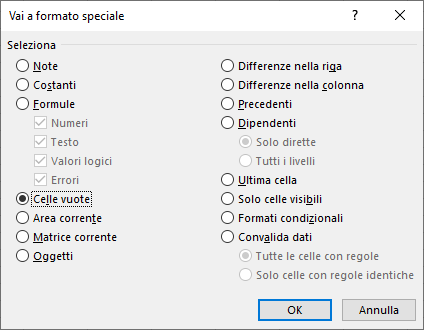
Cliccando su Home quindi sul pulsante Elimina (riquadro Celle) e infine Elimina celle, avverrà la rimozione vera e propria. Si può generalmente optare per Sposta le celle in alto.
16) Creare un menu a tendina in Excel per operare scelte multiple
I menu a tendina facilitano notevolmente l’inserimento dei dati. Crearli in un foglio elettronico Excel non è complicato.
Innanzi tutto si deve partire con una lista di voci che andranno a comporre le opzioni del menu a tendina. Successivamente basterà cliccare sul menu Dati e scegliere Convalida dati quindi ancora Convalida dati.
Dal menu Consenti si sceglierà Elenco mentre nel campo Origine andranno indicate le righe o le colonne che contengono le voci da inserire nel menu a tendina.
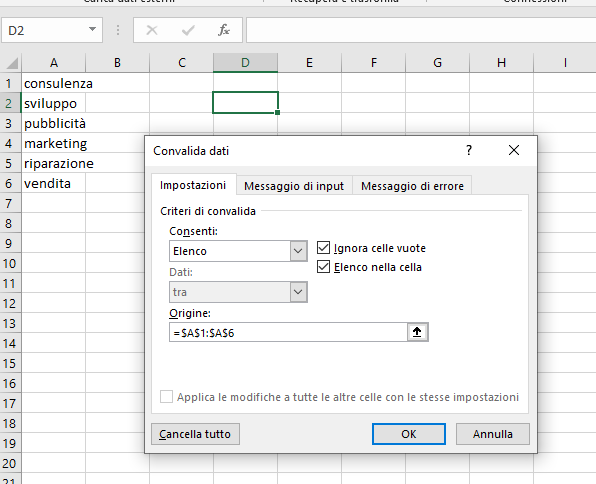
Cliccando su OK il menu a tendina verrà creato e l’utente sarà obbligato a inserire solo uno dei valori definiti in precedenza.
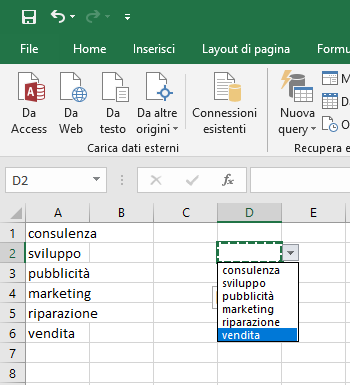
Ovviamente la cella contenente il menu a tendina può essere copiata e incollata altrove all’interno del foglio elettronico.
17) Utilizzare la funzione CERCA.X per trovare elementi in una tabella o in un intervallo per riga
La funzione di Excel chiamata CERCA.X (XLOOKUP in inglese) è una di quelle introdotte più di recente ma non è possibile non rimarcarne l’utilità.
aiuta a trovare elementi in una tabella o in un intervallo per riga. Si può ad esempio cercare il prezzo di un componente di un’auto in base al numero del pezzo o trovare il nome di un dipendente in base al suo ID dipendente.
La funzione dà modo di cercare una stringa in una colonna e ottenere il risultato corrispondente nella stessa riga ma in un’altra colonna.
Come spiegato nell’articolo di supporto Microsoft, CERCA.X non è disponibile in tutte le versioni di Excel.
18) Risultato di una somma o media selezionando le celle
Un trucchetto semplicissimo per ottenere la somma o la media di un insieme di valori, consiste nell’effettuare un’operazione di selezione (evidenziando le celle d’interesse) e controllare i valori che compaiono nella barra di stato di Excel, in basso a destra.
Per selezionare celle non contigue, al solito, è possibile servirsi del tasto CTRL cliccando con il tasto sinistro del mouse. Il tutto senza utilizzare alcuna formula.
19) Come elaborare le ultime righe di un foglio Excel che cambia continuamente
In Excel cambiare al volo l’intervallo delle righe oggetto di valutazione richiede un po’ di lavoro ma è possibile farlo velocemente grazie alla funzione SCARTO.
La funzione riceve in ingresso la prima cella dell’insieme di dati da analizzare, il numero di righe verso l’alto o verso il basso da prendere in considerazione, il numero di colonne verso destra/sinistra.
/https://www.ilsoftware.it/app/uploads/2023/05/img_19869.jpg)
/https://www.ilsoftware.it/app/uploads/2025/04/gd0.jpg)
/https://www.ilsoftware.it/app/uploads/2023/06/blocco-outlook-microsoft-365.jpg)
/https://www.ilsoftware.it/app/uploads/2025/04/office-2016-crash-patch.jpg)
/https://www.ilsoftware.it/app/uploads/2025/02/installazione-office-microsoft-365-gratuito.jpg)